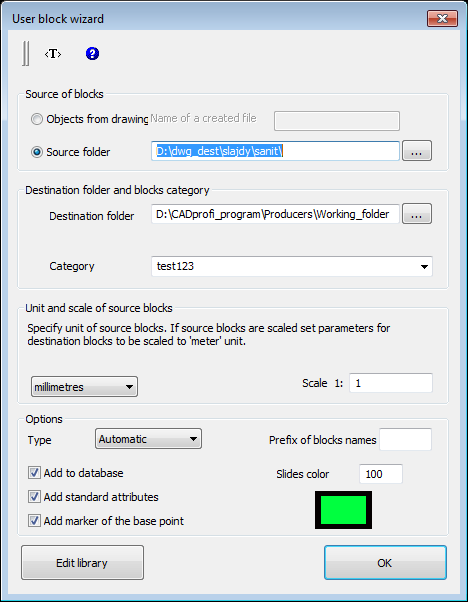
Chaque bibliothèque du programme CADprofi est composée de blocs de CAO et de bases de données dans lesquelles des noms et d’autres paramètres sont définis. Les blocs sont enregistrés dans les fichiers * .dwg. Lors de l'ajout de nouveaux blocs, les fichiers de diapositives * .sld contenant des miniatures affichées dans les fenêtres de dialogue sont créés.
Afin de définir des blocs d'utilisateurs, la commande de l'assistant de bloc utilisateur est utilisée. Tous les éléments créés avec cette commande sont disponibles dans la commande de la bibliothèque de produits.
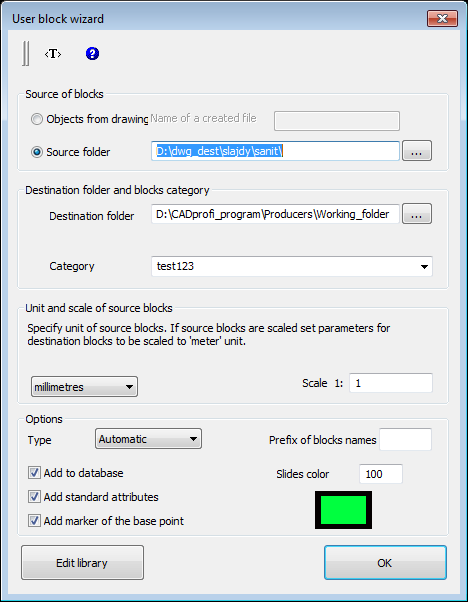
Boîte de dialogue « Assistant de bloc utilisateur»
Grâce à la commande Assistant de bloc utilisateur, il est possible d'ajouter plusieurs vues pour chaque objet. Le type de la vue ajoutée est déterminé par le préfixe inclus dans le champ Nom du fichier créé. Supposons que nous voulions ajouter une vanne au programme avec deux vues : vue de dessus et vue de face. Pour ce faire, nous devons ajouter deux blocs à l’aide de l’assistant, le premier doit avoir un nom 2d Valve.dwg avec l’option 2D indiquée (dans le champ ‘Type’). Ensuite, l’utilisateur devra exécuter à nouveau l’assistant de bloc utilisateurs, mais cette fois-ci, il ajoutera un bloc avec le nom PD valve.dwg et avec l’option Avant indiquée (dans le champ ‘Type’).
Liste des préfixes disponibles pour les blocs créés dans l'assistant de blocs d’utilisateurs :
|
Préfixe |
Nom de la vue |
|
2D |
2D |
|
3D |
3D |
|
PD |
Avant |
|
TD |
Arrière |
|
LD |
Côté gauche |
|
RD |
Côté droit |
La deuxième méthode consiste à charger automatiquement des blocs dans la bibliothèque sur la base des fichiers DWG situés dans un dossier spécifié (option Dossier source). Dans ce cas, l’utilisateur doit choisir l’option 'Type' comme étant 'automatique', grâce à laquelle tous les blocs, avec les préfixes appropriés trouvés dans les fichiers dwg, seront ajoutés au programme.
Chaque bibliothèque de CADprofi est composée de blocs de CAO et de la base de données dans laquelle sont définis les noms et autres paramètres. Les blocs sont enregistrés dans les fichiers *.dwg, qui ont une structure appropriée. Lors de l'ajout de nouveaux blocs, des fichiers de diapositives *.sld sont également créés. Dans ces fichiers se trouvent les miniatures (aperçu), qui sont normalement affichées dans les fenêtres de dialogue.
Dans les versions antérieures du programme CADprofi afin d’automatiser le processus d’ajout de blocs, la commande de l’assistant de bloc utilisateur était utilisée. Tous les éléments utilisés dans les versions précédentes du programme CADprofi sont toujours disponibles et se trouvent maintenant dans la commande Produits de la bibliothèque.
Les utilisateurs de la dernière version ont la possibilité
d’étendre la bibliothèque de programmes directement dans les fenêtres de
dialogue contenant des symboles. Le bouton Définir
nouveau  est utilisé pour
cela. Il exécute l'assistant de blocs utilisateur. Il est possible de définir
des blocs à partir d'éléments du dessin ou en important des fichiers *.dwg déjà créés, qui sont enregistrés dans le dossier
source sélectionné. Toutes les données créées lors de la définition des blocs
utilisateur sont enregistrées dans les dossiers appropriés dans C:\ ProgramData\Cadprofi\UserData\.
est utilisé pour
cela. Il exécute l'assistant de blocs utilisateur. Il est possible de définir
des blocs à partir d'éléments du dessin ou en important des fichiers *.dwg déjà créés, qui sont enregistrés dans le dossier
source sélectionné. Toutes les données créées lors de la définition des blocs
utilisateur sont enregistrées dans les dossiers appropriés dans C:\ ProgramData\Cadprofi\UserData\.
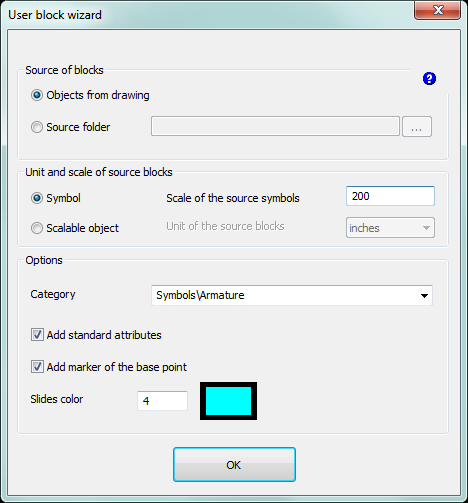
Boîte de dialogue « Assistant de bloc utilisateur »
La boîte de dialogue de l’assistant de bloc utilisateur contient les éléments suivants :
Source des blocs – options permettant de spécifier comment définir de nouveaux blocs :
Objets de dessin – crée un bloc à partir des objets indiqués dans le dessin actuel.
Dossier d'origine – crée des blocs à partir de tous les fichiers *.dwg et *.dxf enregistrés dans le dossier indiqué, à l'exception des sous-dossiers éventuels.
Unité et échelle des blocs sources – permet de sélectionner le type d'objet et comment le redimensionner lors de l'insertion dans le dessin. Si les blocs sources sont dessinés à l’échelle, les paramètres doivent être définis de manière que les blocs soient mis à l’échelle en mètres.
Symbole – Échelle de bloc uniforme, nécessite la détermination de l'échelle du symbole source.
Exemple
: Le symbole sur
le dessin a une longueur de 200.
Pour que le symbole cible ait une longueur
de 1, le bloc source doit être réduit de 200 fois. Par conséquent, l’échelle
fournie devrait être: 1/200 = 0,005.
Objet évolutif – bloc qui est mis à l'échelle arbitrairement dans les directions X, Y ou Z, nécessite de spécifier l'unité du bloc source.
Exemple
: Les dimensions
réelles de l'appareil sont 20 cm x 30 cm.
Le bloc montre que cet appareil a
comme dimensions 200 x 300. Cela signifie que ce bloc a été dessiné en mm. Donc
dans l’utilisateur doit sélectionner le mm comme unité et mettre à l’échelle 1 :
1
Catégorie – permet de spécifier la catégorie, où de nouveaux blocs seront ajoutés.
Ajouter des attributs standard – active/désactive l'ajout d'attributs standard au bloc créé.
Ajouter un marqueur au point de base – active/désactive la visibilité du point de base dans l'aperçu.
Diapositives couleur – permet de sélectionner la couleur de la diapositive des blocs créés. La couleur de la diapositive est définie uniquement pour ces éléments de blocs, qui ont été dessinés sur le calque «0 » et avec la couleur Ducalque.
Après avoir appuyé sur le bouton OK, le programme commence l'opération. Si les blocs sont ajoutés à partir du dossier source, les blocs seront chargés dans le dessin à la suite à partir de ce dossier. Ces blocs sont modifiés et sauvegardés de manière appropriée dans la bibliothèque.
Procédures
1. Assurez-vous que dans le dessin, il y a un élément qui sera converti en bloc.
2. Dans la boîte de dialogue contenant des symboles, cliquez et sélectionnez la position sur laquelle les paramètres du nouveau bloc seront créés.
3.
Cliquez sur la commande Définir un nouveau  situé dans la partie supérieure de la
fenêtre de dialogue, l’assistant de bloc
utilisateur s’ouvre ensuite.
situé dans la partie supérieure de la
fenêtre de dialogue, l’assistant de bloc
utilisateur s’ouvre ensuite.
4. Dans la section Source des blocs, sélectionnez l'option Objets du dessin.
5. (Facultatif) Modifiez les paramètres dans les sections suivantes de la boîte de dialogue en fonction de vos préférences.
6. Cliquez sur le bouton OK, ensuite la fenêtre de dialogue sera fermée.
7. Sélectionnez les éléments que vous souhaitez transformer en bloc, confirmez en cliquant sur la touche Entrée.
8. Sélectionnez le point de base (insertion) du bloc créé.
9. Le programme effectuera toutes les opérations nécessaires pour ajouter un élément à la base de données.
1. Créez un nouveau dessin ou assurez-vous que le dessin actuellement utilisé est vide.
2. Dans la boîte de dialogue contenant des symboles, cliquez et sélectionnez la position sur laquelle les paramètres du nouveau bloc seront créés.
3.
Cliquez sur la commande Définir un nouveau  situé dans la partie supérieure de la
fenêtre de dialogue, l’assistant de bloc
utilisateur s’ouvre ensuite.
situé dans la partie supérieure de la
fenêtre de dialogue, l’assistant de bloc
utilisateur s’ouvre ensuite.
4.
Dans la section Source de blocs, sélectionnez
l’option Dossier source, cliquez sur le bouton
Parcourir  et indiquez le dossier dans
lequel se trouvent les fichiers *.dwg et / ou *.dxf que vous souhaitez ajouter à la bibliothèque
CADprofi.
et indiquez le dossier dans
lequel se trouvent les fichiers *.dwg et / ou *.dxf que vous souhaitez ajouter à la bibliothèque
CADprofi.
5. (Facultatif) Modifiez les paramètres dans les sections suivantes de la boîte de dialogue en fonction de vos préférences.
6. Cliquez sur le bouton OK. La fenêtre de dialogue sera fermée et l'application ouvrira automatiquement chacun des emplacements indiqués, en l'ajoutant à la bibliothèque CADprofi. Le point d'insertion dans ce cas sera le point 0,0,0 de chaque dessin.